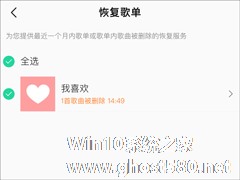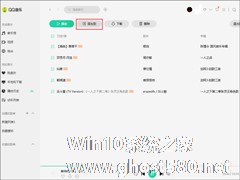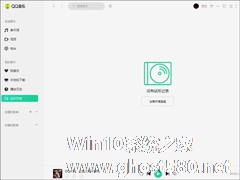-
QQ音乐怎么批量删除?QQ音乐批量删除方法简述
- 时间:2024-11-23 08:57:20
大家好,今天Win10系统之家小编给大家分享「QQ音乐怎么批量删除?QQ音乐批量删除方法简述」的知识,如果能碰巧解决你现在面临的问题,记得收藏本站或分享给你的好友们哟~,现在开始吧!
QQ音乐在长期使用后,便会出现大量的播放历史。而这些播放历史如果一条一条的删除的话,无疑是件耗费时间的“工作”!那么,在QQ音乐中能否批量删除?又该怎么操作呢?感兴趣的朋友,不妨和小编一起来了解一下。
方法步骤
打开QQ音乐,并在左侧边栏选取“播放历史”;
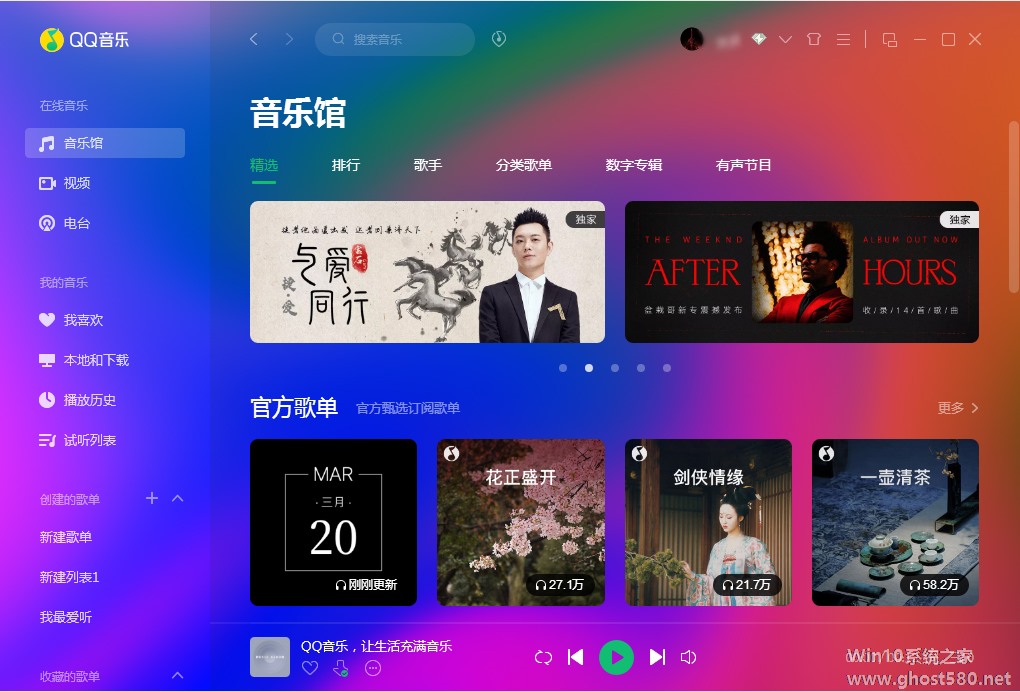
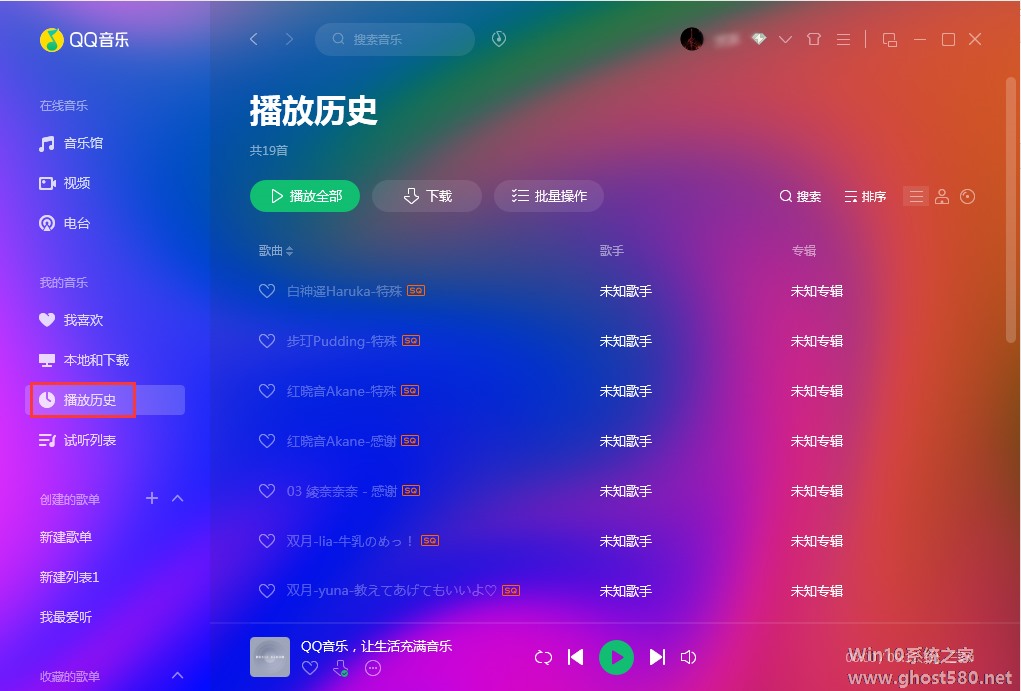
点击右侧窗口中的“批量操作”按钮;
最后,按下“删除”即可。
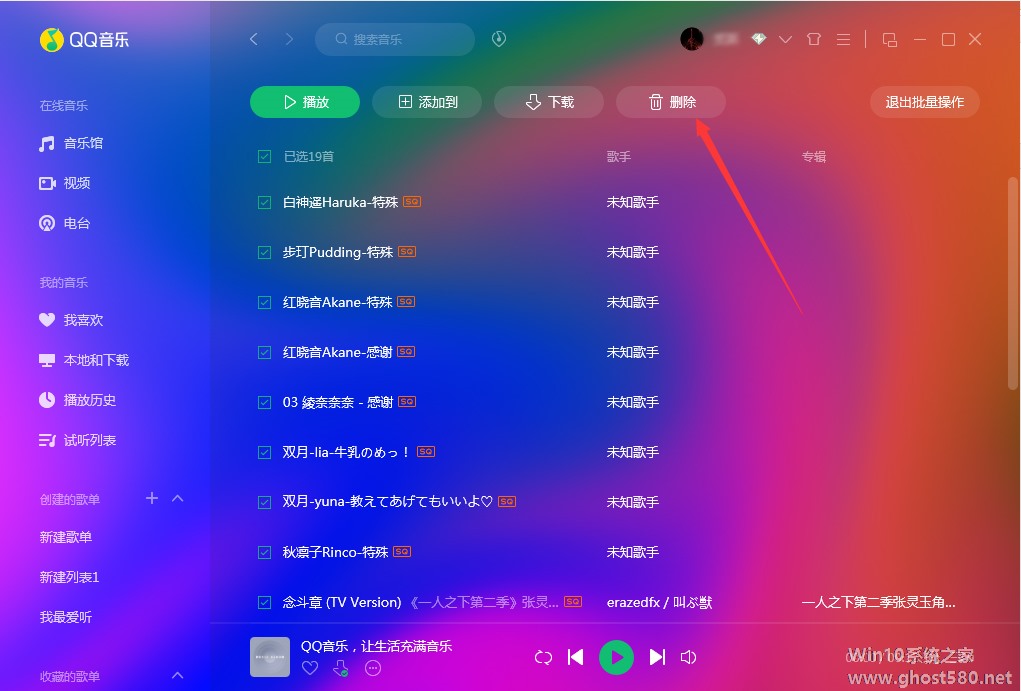
以上就是关于「QQ音乐怎么批量删除?QQ音乐批量删除方法简述」的全部内容,本文讲解到这里啦,希望对大家有所帮助。如果你还想了解更多这方面的信息,记得收藏关注本站~
*此文为Win10系统之家www.ghost580.net文♂章,转载请联系网站管理人员!
相关文章
-

QQ音乐在长期使用后,便会出现大量的播放历史。而这些播放历史如果一条一条的删除的话,无疑是件耗费时间的“工作”!那么,在QQ音乐中能否批量删除?又该怎么操作呢?感兴趣的朋友,不妨和小编一起来了解一下。
方法步骤
打开QQ音乐,并在左侧边栏选取“播放历史”;
点击右侧窗口中的“批量操作”按钮;<pstyle="text -
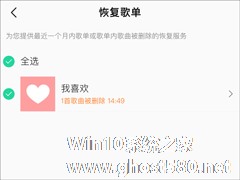
日前有一位经常用QQ音乐听歌的朋友表示,自己近期不小心删除了歌单中的“压底货”,想要找回却已然忘记了歌词和歌手!下面小编就来分享一种在QQ音乐中找回误删除歌曲的方法,有类似困扰的朋友还不赶紧来了解一下。
方法步骤
首先,打开QQ音乐播放器,点击“我的”,并打开“喜欢”;
然后,点击右上角的“管理”; -
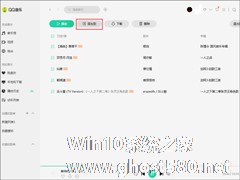
相信那些经常使用QQ音乐的朋友都清楚,绿钻不仅可以享受更高品质的音乐,还拥有批量下载的功能。那么,要如何在没有绿钻的情况下批量下载QQ音乐中的歌曲呢?下面小编就来介绍一种没有绿钻也能批量下载音乐的方法,小伙伴们可不要错过了。
方法步骤
1、找到一些喜欢的音乐,并将它们添加到列表中;
2、在QQ音乐右上角的“三”字型图标中找到传歌到设备选项;<... -
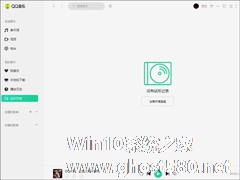
和许多电脑软件一样,QQ音乐中也存在大量的缓存数据,甚至造成了一定程度上的CPU资源浪费。那么,是否有办法解决这一问题呢?又该如何操作呢?下面小编以QQ音乐中的试听列表为例,简单介绍一下试听记录的删除方法。
方法步骤
首先,打开QQ音乐,并在左侧的功能选项中找到“试听列表”;
然后,打开“试听列表”,选择批量操作,将“试听列表”中的歌曲一一选取;&...